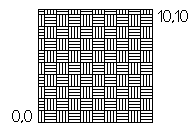Erstellen und Anpassen von Schraffurmustern
Schraffuren werden verwendet, um Bereiche der Zeichnung mit einem Muster zu bedecken. Die einfachste Schraffur besteht aus sich in gleichen Abständen und mit gleichem Winkel sich wiederholenden Linien. Schraffurmuster können gedreht werden, in einem spezifizierten Punkt beginnen und in verschiedenen Skalierungen verwendet werden. In den Mustern können nicht nur durchgezogene Linien verwendet werden, sondern auch strichpunktierte Linien.
Mit dem Befehl Schraffur können Sie zahlreiche Schraffurmuster, die in Schraffurmusterdateien definiert sind, verwenden. Dieses Thema beschreibt, wie Sie Ihre eigenen Schraffurmusterdateien erstellen.
Schraffurmuster-Dateien und -Ordner
Vordefinierte Schraffurmuster werden in Dateien mit der Extension .pat gespeichert.
Verwenden Sie einen Texteditor (ohne Formatierungen), um eine Schraffurmuster-Definitionsdatei zu erzeugen.
Schraffurmuster-Dateien werden im Support-Ordner gespeichert, damit diese automatisch vom Programm gefunden werden.
So ändern Sie den Speicherort von Schraffurmuster-Dateien oder fügen einen weiteren Speicherort hinzu:
-
Klicken Sie Extras > Optionen (oder geben Sie Optionen ein).
Klicken Sie Anwendungsmenü > Einstellungen (oder geben Sie Optionen ein).
- Klicken Sie Dateipositionen
 im Dialogfenster Optionen.
im Dialogfenster Optionen.
- Expandieren Sie System > Suchpfad für Support-Dateien.
- Klicken Sie Neu, um einen Supportpfad hinzuzufügen.
- oder -
Klicken Sie Durchsuchen, um einen Supportpfad zu ändern.
In beiden Fällen wird das Dialogfenster Ordner suchen geöffnet, in dem Sie den Pfad auswählen können.
- Klicken Sie OK um die Änderungen zu speichern.
Syntax für Schraffurmuster-Definitionen
Schraffurmuster-Definitionen in .pat-Dateien beginnen mit einer Kopfzeile, in welcher der Name und (durch ein Komma getrennt) eine Beschreibung, die im Dialogfenster für Schraffuren angezeigt wird. Der Schraffurmustername muss kürzer als 15 Zeichen sein. Die Beschreibung des Musters muss kürzer als 80 Zeichen sein.
Ein Stern (*) am Anfang dieser Kopfzeile bedeutet, dass mit dieser Zeile eine Schraffurmuster-Definition beginnt.
Die folgenden Zeilen enthalten die eigentliche Schraffurmuster-Definition. Jede Schraffurlinie beginnt auf einer eigenen Zeile und enthält folgende Elemente:
- Winkel der Schraffurlinie
- XY-Koordinate für den Ursprung der Schraffurlinie
- X- und Y-Versatz zwischen den Linien
- Liniensegmentlängen (optional). Diese definieren gestrichelte, gepunktete oder Strichpunkt-Musterlinien. Für durchgehende Linien werden sie nicht benötigt.
| Kopfzeile: |
*Schraffurmustername[,Beschreibung des Musters] |
| 1. Schraffurlinie: |
Winkel, X-Startkoordinate, Y-Startkoordinate, X-Versatz, Y-Versatz [,Ls1, Ls2,…, Lsn] |
| 2. Schraffurlinie: |
Siehe 1. Schraffurlinie |
| n-te Schraffurlinie: |
Siehe 1. Schraffurlinie |
[Ls1,Ls2,…,Lsn] = Liniensegmentlänge 1, Liniensegmentlänge 2, …, Liniensegmentlänge n
Pro Schraffurlinie sind nicht mehr als sechs Einträge für Liniensegmentlängen erlaubt.
Sie können Kommentarzeilen (zum Beispiel für Dokumenationszwecke) eintragen. Diese müssen mit einem Semikolon beginnen.
Sie können zahlreiche Schraffurmuster-Definitionen in einer Datei speichern
Beispiele
Beispiel 1: Horizontalschraffur
Das folgende Beispiel zeigt ein Schraffurmuster mit dem Namen HORLIN, das mit einem Winkel von null Grad definiert ist. Der Ursprung liegt an Koordinate 0,0 und die Y-Linie wird mit einem Versatz von 1 Zeichnungseinheit gezeichnet.
*HORLIN, Horizontale Linie
0, 0,0 , 0, 1.0
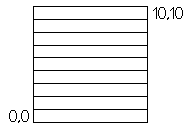
Beispiel 2: Strichpunkt-Muster
Dieses Beispiel zeigt ein Strichpunkt-Schraffurmuster, das standardmäßig unter mit einem 45-Grad-Winkel gezeichnet wird.
Der Startpunkt befindet sich bei 0,0 und der Schraffurlinien-Versatz beträgt 1 Zeichnungseinheit. Die Strichlänge beträgt 0.5 Zeichnungseinheiten. Ein Leerraum von 0.25 Zeichnungseinheiten trennt jeden Strich und Punkt auf der Linie.
*STRICHPUNKT, 45-Grad-Strichpunktlinie
45, 0,0 , 0,1, 0.5,-0.25,0,-0.25
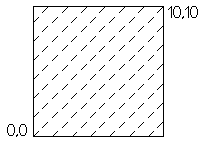
Beispiel 3: Parkett-Muster
Das dritte Beispiel zeigt ein Parkett-Muster, das zahlreiche Schraffurliniedefinitionen beinhaltet.
Das Muster definiert jeweils 4 Parkettstäbe mit einer Breite von jeweils 0.25 Zeichnungseinheiten, einmal in horizontaler und einmal in vertikaler Ausrichtung.
Dazu werden fünf 0-Grad-Schraffurlinien und 5 90-Grad-Schraffurlinien definiert. Die Startpunkte sind jeweils um 0.25 Zeichnungseinheiten um 90 Grad in der X-Richtung und um 0 Grad in der Y-Richtung versetzt. Die Länge der Linien beträgt jeweils 1 Zeichnungseinheit und der Zwischenraum ebenfalls 1 Zeichnungseinheit, so dass horizontale und vertikale Linien sich im Muster abwechseln.
* PARKETT, 1 x 1 Parkettmuster
0, 0,0.00 ,1,1, 1.0,-1.0
0, 0,0.25 ,1,1, 1.0,-1.0
0, 0,0.50 ,1,1, 1.0,-1.0
0, 0,0.75 ,1,1, 1.0,-1.0
0, 0,1.00, 1.1. 1.0,-1.0
90, 0.00,0 ,1,1, -1.0,1.0
90, 0.25,0 ,1,1, -1.0,1.0
90, 0.50,0 ,1,1, -1.0,1.0
90, 0.75,0 ,1,1, -1.0,1.0
90, 1.00,0 ,1,1, -1.0,1.0